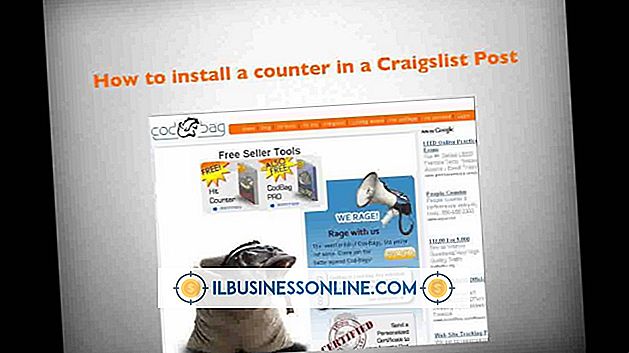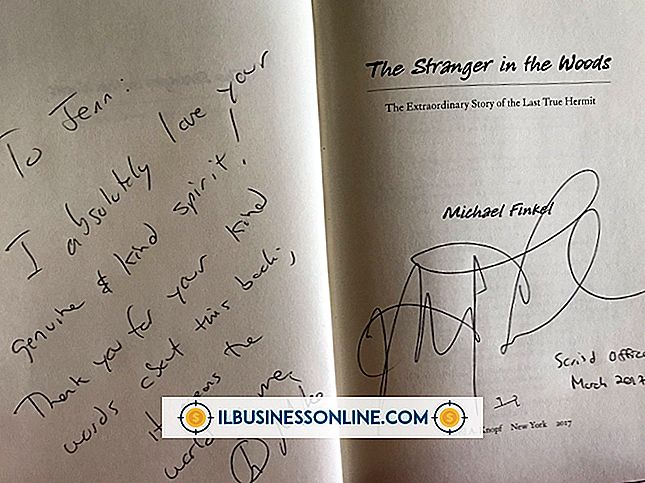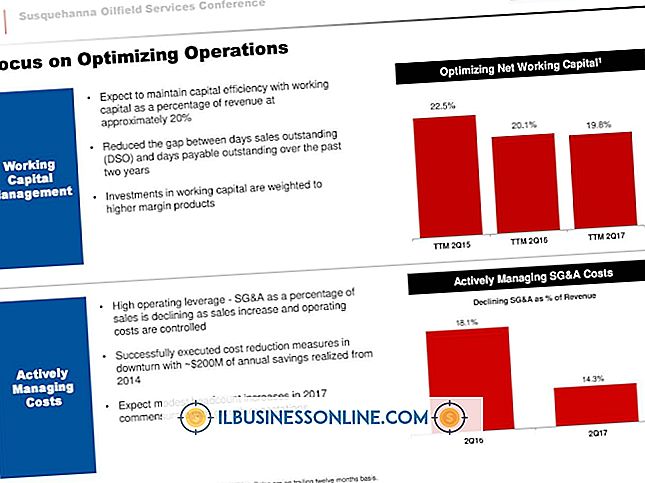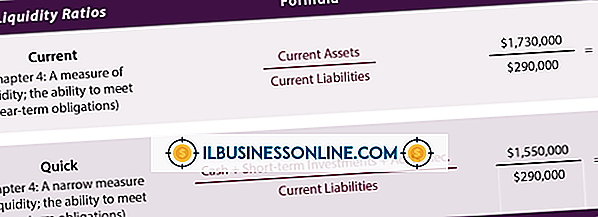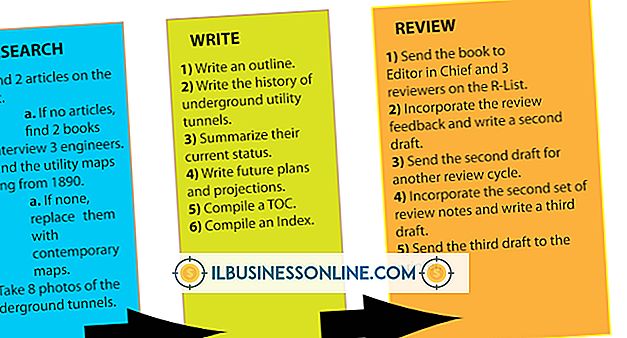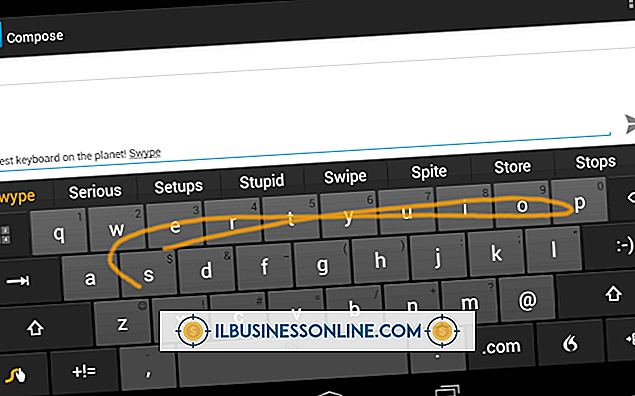GoDaddy पर नए थीम अपलोड करना

GoDaddy का यूजर इंटरफेस वर्डप्रेस और ड्रुपल सहित कई अलग-अलग थीम-सक्षम वेबसाइटों को समायोजित करता है। नतीजतन, यह खोजना मुश्किल हो सकता है कि आप मैन्युअल रूप से एक थीम कहां अपलोड कर सकते हैं। जब संभव हो, आपको अपनी वेबसाइट के सामग्री प्रबंधन कंसोल के भीतर इंटरफ़ेस के माध्यम से एक विषय स्थापित करना चाहिए, और GoDaddy के माध्यम से नहीं। अंत में, कस्टम-निर्मित थीम को मैन्युअल रूप से अपलोड करें और थीम की फ़ाइलों को अपलोड और अनज़िप करने के लिए GoDaddy के फ़ाइल प्रबंधक का उपयोग करें।
1।
अपने GoDaddy खाते में प्रवेश करें, अपने माउस को उस क्षेत्र पर मँडराएँ, जहाँ वह कहता है "हाय, [आपका पहला नाम]", और फिर "मेरा खाता देखें" विकल्प पर क्लिक करें।
2।
GoDaddy के साथ आपके पास मौजूद होस्टिंग खातों की सूची का विस्तार करने के लिए वेब होस्टिंग के आगे "+" कुंजी पर क्लिक करें। उस डोमेन के दाईं ओर "लॉन्च" बटन पर क्लिक करें, जिस पर आप थीम अपलोड करना चाहते हैं। खुलने वाले पृष्ठ में, "फ़ाइल अपलोड करें" बटन पर क्लिक करके एक नई फ़ाइल प्रबंधक विंडो या टैब खोलें।
3।
बाईं ओर के फलक में अपनी वेबसाइट के थीम फ़ोल्डर को ढूंढें और क्लिक करें। उदाहरण के लिए, वर्डप्रेस इस फ़ोल्डर को "wp-content \ themes" लेबल करता है, जबकि Drupal "साइट्स \ all \ themes" फ़ोल्डर में थीम संग्रहीत करता है। विशिष्ट स्थानों के लिए अपने CMS मैनुअल की जाँच करें।
4।
ऊपर और एक्सप्लोरर विंडो लाने के लिए "एक फ़ाइल जोड़ें" पर क्लिक करें, अपनी थीम की ज़िप फ़ाइल चुनें, और फिर "ओके" बटन पर क्लिक करें। बाएं हाथ के फलक के नीचे एक प्रगति पट्टी दिखाई देती है, जो दर्शाती है कि अपलोड प्रक्रिया कितनी दूर है। समाप्त होने पर, प्रगति पट्टी गायब हो जाती है और "अपलोड" शब्द दिखाई देता है।
5।
एक्स्ट्रेक्ट डायलॉग बॉक्स को खोलने के लिए मुख्य विंडो में अपलोड की गई फाइल पर क्लिक करें, जहां उपयुक्त फोल्डर पहले से ही चुनना चाहिए। निकालने के लिए "ओके" पर क्लिक करें।
6।
अपनी वेबसाइट के प्रशासन कंसोल में लॉग इन करें, और फिर नई थीम को सक्रिय करें।
टिप
- यदि आपकी थीम पहले से ही निकाली गई है, तो Google Chrome ब्राउज़र को डाउनलोड करने और उपयोग करने पर विचार करें। Chrome के साथ, आप GoDaddy फ़ाइल प्रबंधक का उपयोग करके एक बार में पूरे फ़ोल्डर अपलोड कर सकते हैं। अन्यथा, किसी बाहरी FTP क्लाइंट का उपयोग करने पर विचार करें।
चेतावनी
- प्रकाशन के रूप में, GoDaddy किसी एक फ़ाइल के लिए 250MB तक अपलोड करता है। यदि आपकी थीम फ़ाइल इससे बड़ी है, तो आप इसे GoDaddy फ़ाइल मैनेजर के माध्यम से अपलोड नहीं कर पाएंगे।